Studio 3T使用教程,本人详细介绍连接Mongodb过程
Posted 晨曦之泪
tags:
篇首语:本文由小常识网(cha138.com)小编为大家整理,主要介绍了Studio 3T使用教程,本人详细介绍连接Mongodb过程相关的知识,希望对你有一定的参考价值。
1:安装好Mongodb
(1条消息) Windows下安装 MongoDB_Dragon-v的博客-CSDN博客_mongodb windows安装
2:安装好Studio 3T
Studio 3T破解版下载 Studio 3T for MongoDB 2022.7.1 无限激活版(附过期重置时间教程) 下载-脚本之家 (jb51.net)
3:打开 Studio 3T ,点击开始创建连接
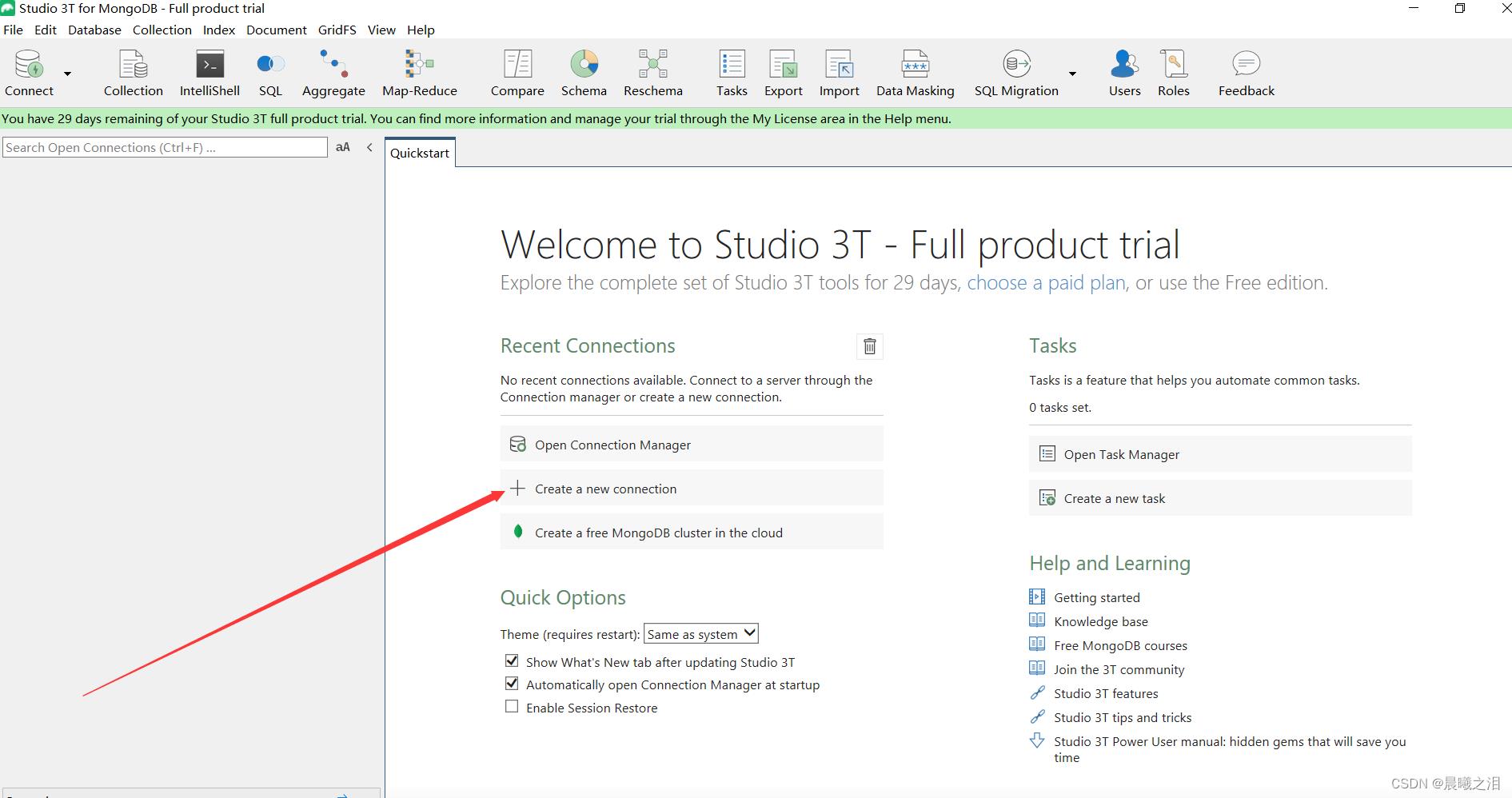
4:点击 Manually configure my connection settings,然后next
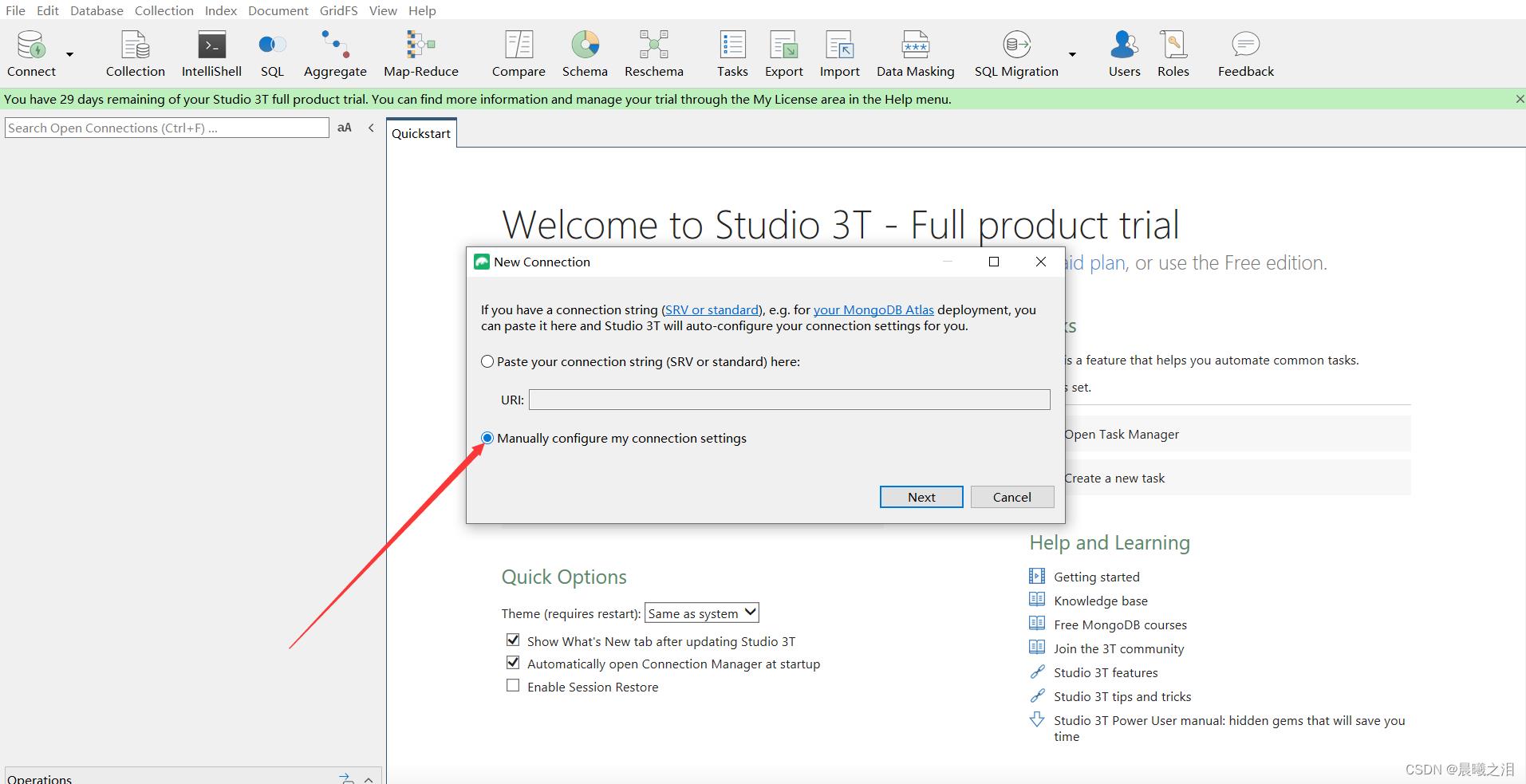
5:进入到本页面,即待连接页面
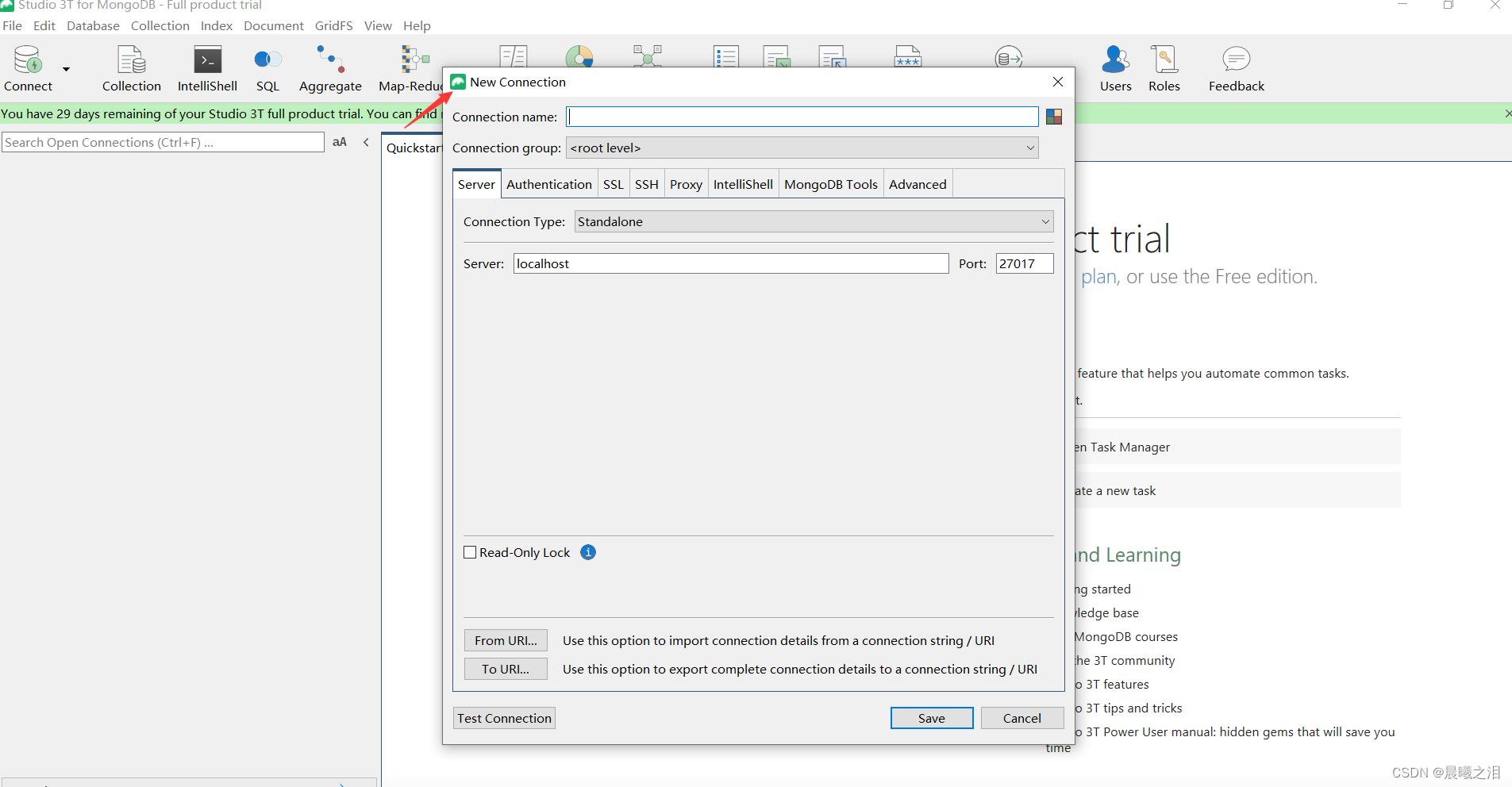
6:开启MongoDb服务器,进入mongoDb的bin文件夹,打开CMD,要使用管理员权限
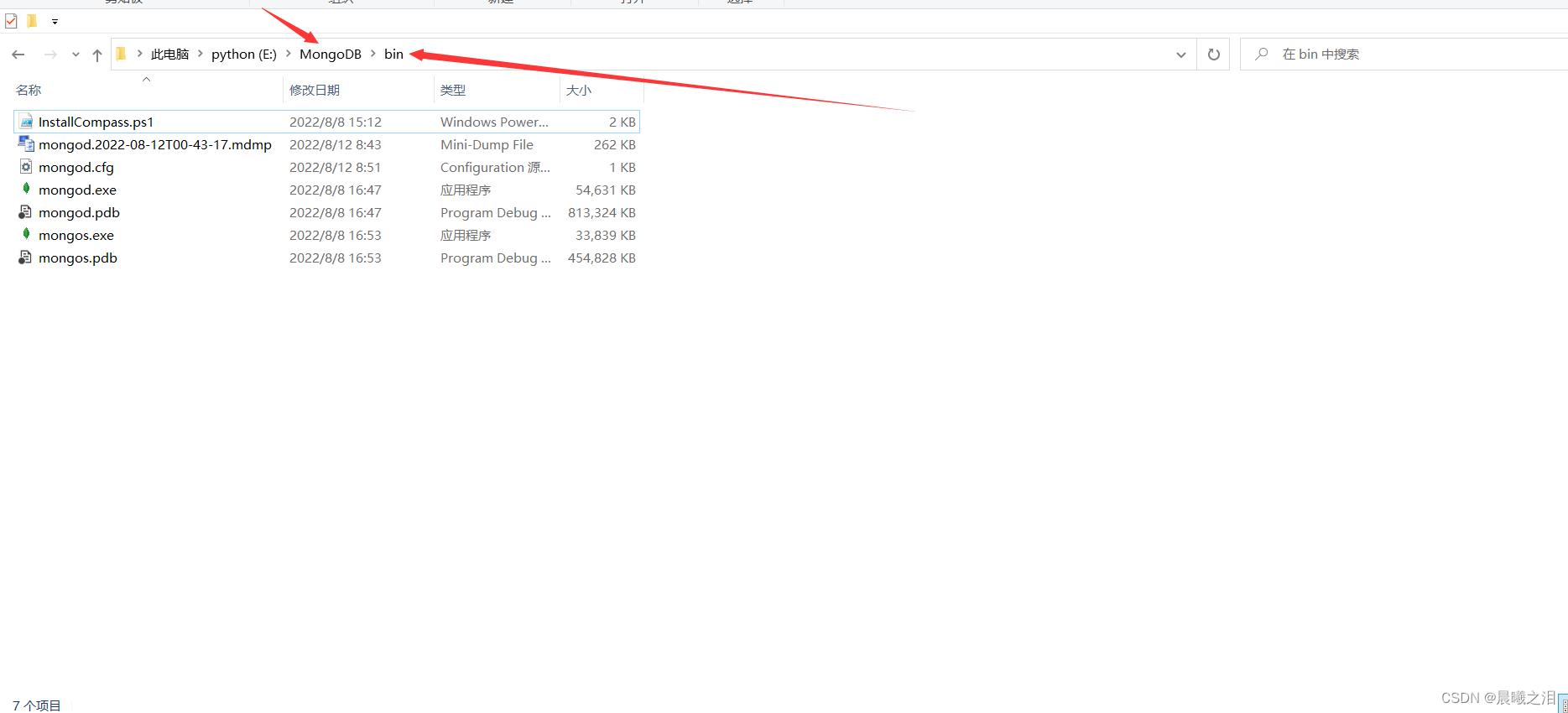
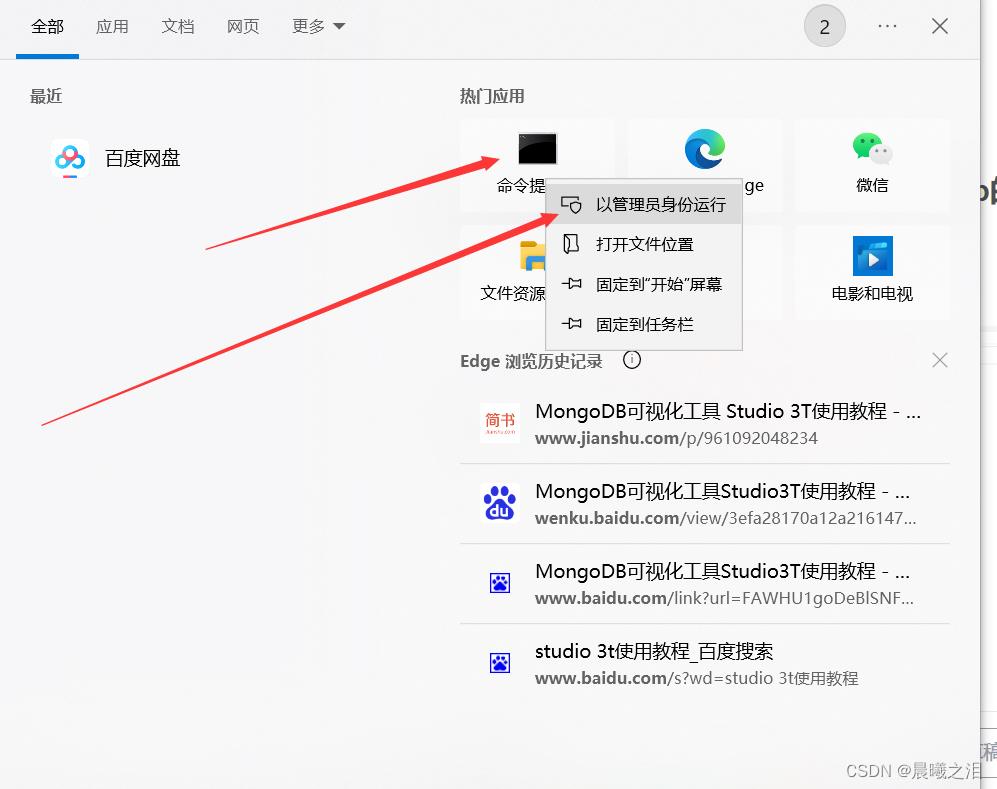
7:进入bin文件夹,然后输入 net start mongodb ,进行启动mongodb。
net start mongodb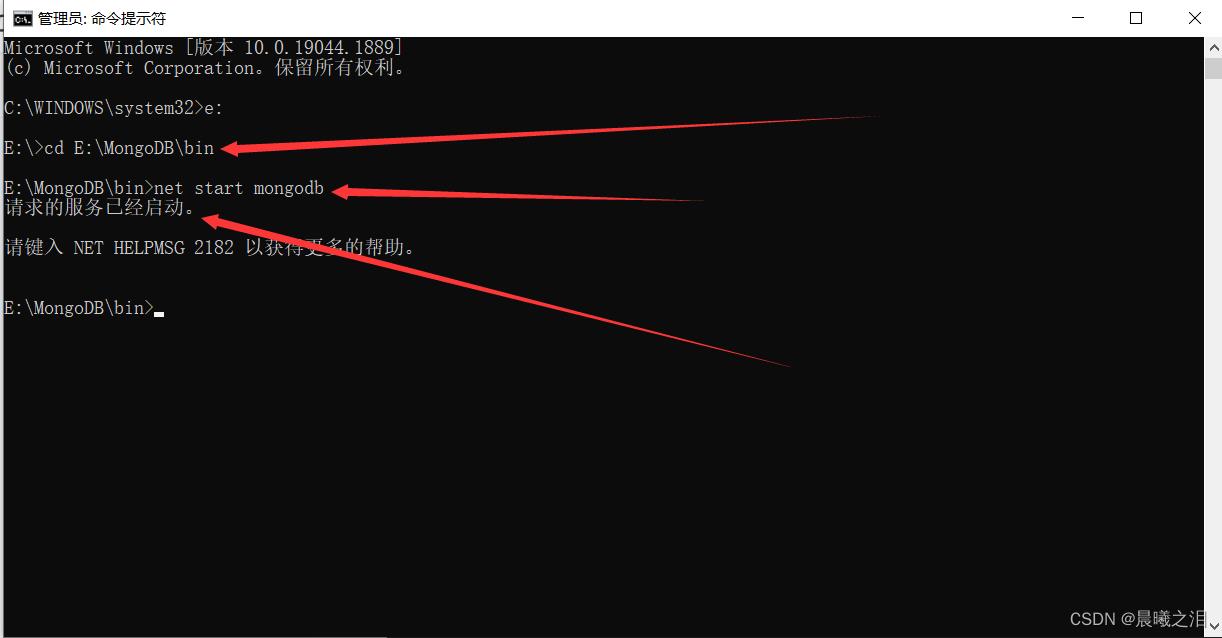
8:返回我们的已经打开的Studio 3T, 点击Test Connection,可以看到可以连接,然后点击 ok ,返回的界面中,点击 save 。
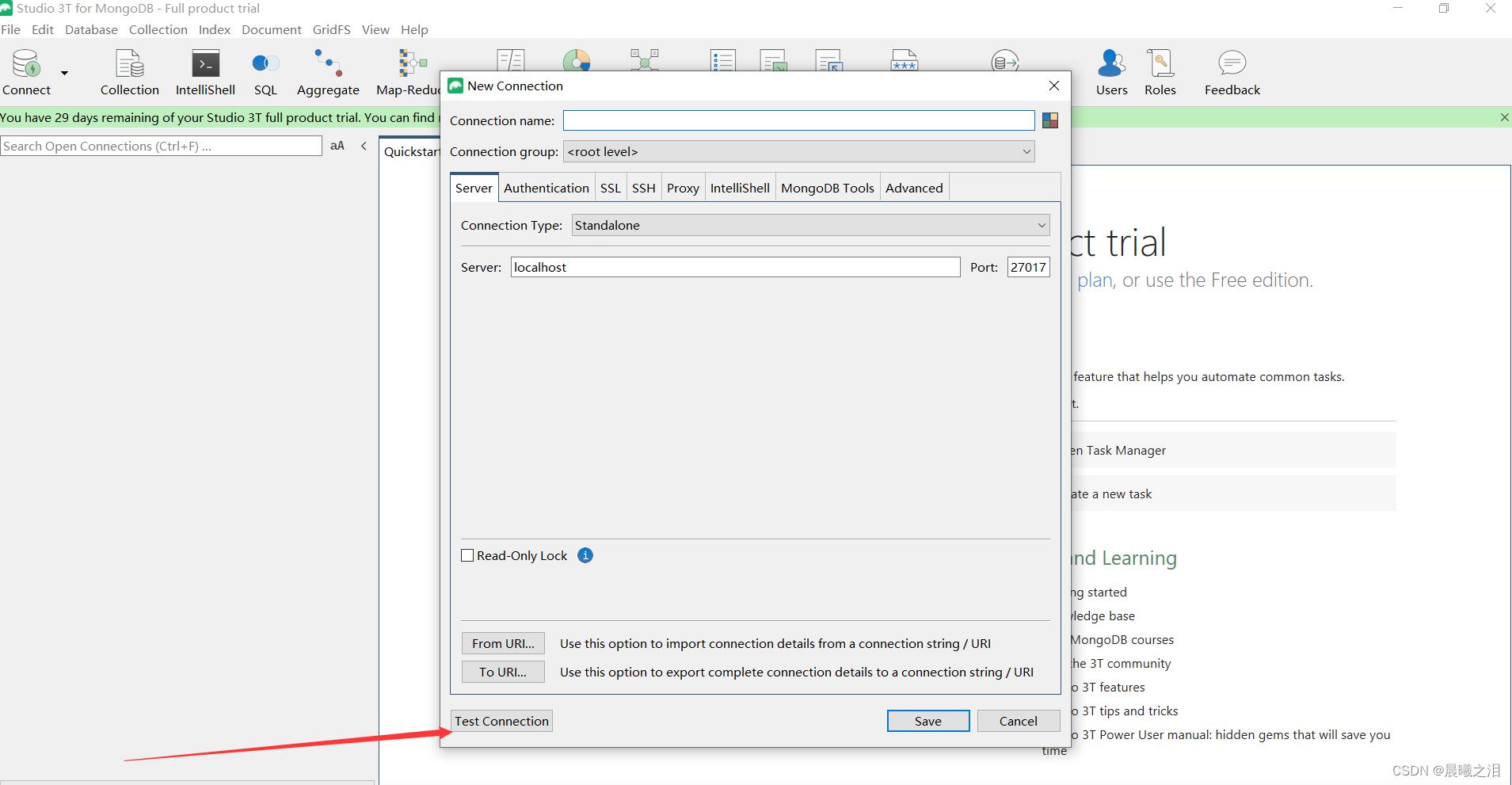

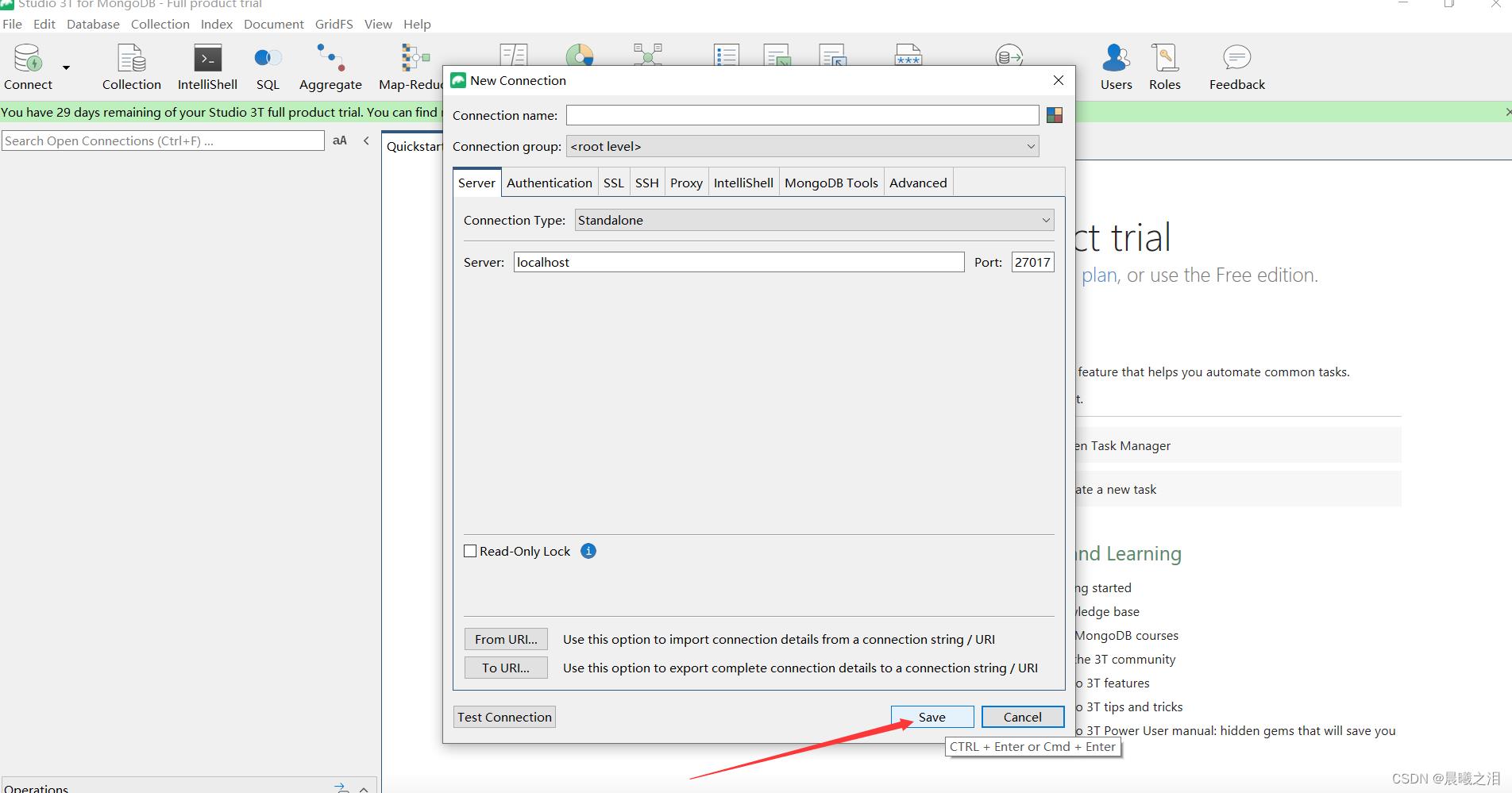
9:连接本地Mongodb(第7步骤的延续),整理显示了我们本地的MongoDb,点击它,然后连接。

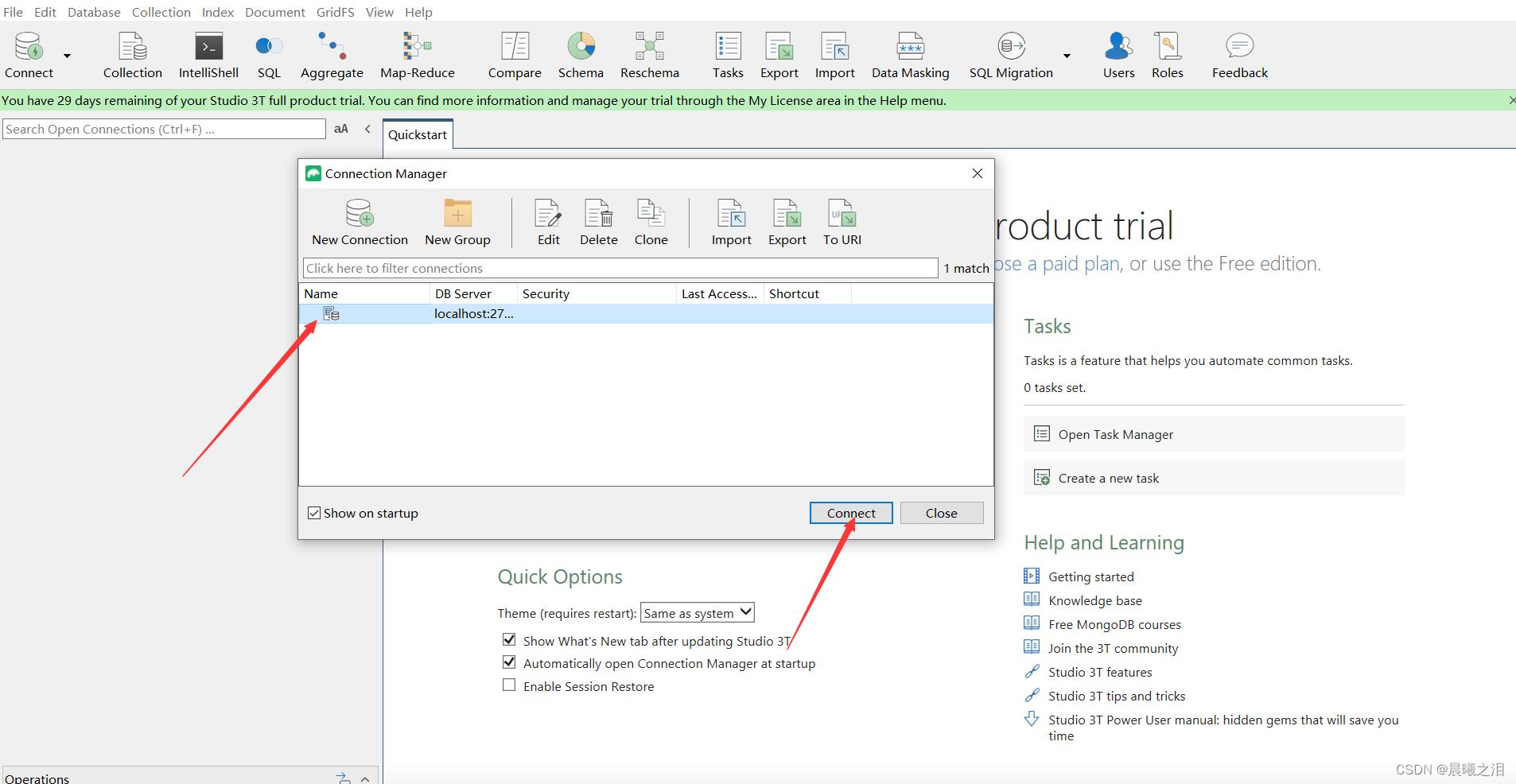
10:最终连接成功页面
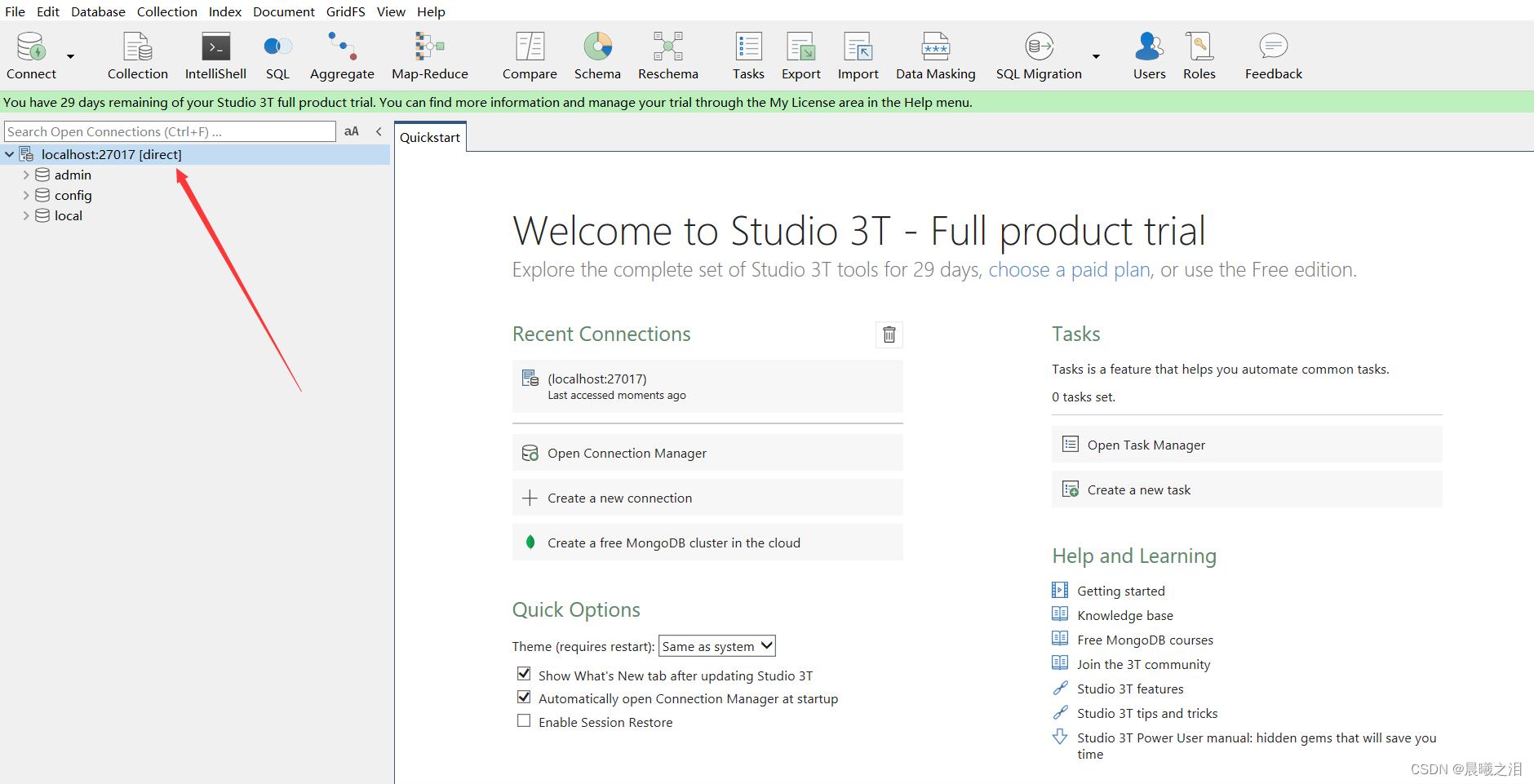
至此连接完毕
android studio shapes 放在哪个目录
参考技术A 菜单资源文件
也可以是一个
XML文件
,该目录是位于项目的res/menu/my_menu.xml目录下。这个目录不是eclipse自动生成好的,需要自己手动的去建立。。通过R.menu.mymenu来引用!
R这个类中包含所有资源的引用方式
以上是关于Studio 3T使用教程,本人详细介绍连接Mongodb过程的主要内容,如果未能解决你的问题,请参考以下文章